Dacă utilizați Servicii de Dialog Internet și doriți să vă asigurați rețeaua , trebuie să știți pașii de conectare a routerului de dialog. Dacă aveți tot ce aveți nevoie înainte de a începe, restul procesului de conectare este destul de simplu și ar trebui să aveți acces la setările routerului în câteva momente.
În acest articol vom explica cum să obțineți acces la setările routerului de dialog de pe computer, folosind detaliile de conectare implicite . De asemenea, puteți face același lucru folosind o tabletă sau un smartphone.
De ce ai nevoie:
- Un dispozitiv pentru a accesa setările routerului (computer, tabletă sau iPhone sau telefon Android)
- Acces la rețea folosind cablul Ethernet sau parola wireless
- Detalii implicite de conectare a routerului de dialog
Detalii implicite de conectare a routerului de dialog
IP de router implicit: 192.168.8.1
Numele de utilizator implicit: utilizator
Parolă implicită: tasta de parolă de administrare tipărită pe eticheta de jos
Dialog Router Admin Conectare pas cu pas
Următorii pași vă vor arăta cum să vă autentificați la tabloul de bord de administrare al routerului de dialog. După ce veți avea acces la setările routerului, veți avea toate opțiunile pentru a vă gestiona și asigura rețeaua. Deci, să facem un pas la un moment dat.
Pasul 1 - Verificați dacă dispozitivul dvs. este conectat
Primul și cel mai important pas este să vă asigurați că dispozitivul dvs. este conectat la rețea. Fără acesta, nu va fi posibil să se acceseze setările routerului. Deci, în funcție de dispozitivul pe care îl utilizați, puteți utiliza conexiunea dvs. la internet wireless sau conectați dispozitivul și routerul cu un cablu Ethernet . După ce confirmați că dispozitivul este conectat, puteți trece la pasul următor.
Pasul 2 - Deschideți browserul web
Acum, deblocați dispozitivul și lansați oricare dintre browserele pe care le -ați instalat pe acesta. Puteți utiliza Mozilla Firefox, Google Chrome, Microsoft Edge și altele. Cu toate acestea, asigurați -vă că utilizați o versiune actualizată recent. Versiunile mai vechi ale browserului dvs. pot avea conflicte cu tabloul de bord de admin.
Pasul 3 - Introduceți IP -ul implicit de dialog în bara de adrese
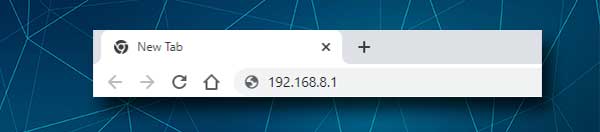
Adresa IP implicită a routerului de dialog este 192.168.8.1. Trebuie să tastați acest IP în bara de adrese a browserelor și să apăsați Enter când faceți asta. Dacă IP -ul este corect, veți vedea pagina sistemului Routers cu câteva informații despre rețeaua dvs. Dacă IP -ul nu este corect, veți vedea un mesaj care spune că ceva de genul acesta nu poate fi atins (în Google Chrome). În acest caz, trebuie să găsiți IP -ul routerului pe cont propriu .
Pasul 4 - Faceți clic pe autentificare și introduceți detaliile de conectare la administrare
Pe pagina sistemului, în partea din dreapta sus a ecranului, ar trebui să vedeți linkul de conectare . Faceți clic pe el și vi se va solicita să introduceți numele de utilizator și parola administratorului routerului de dialog.
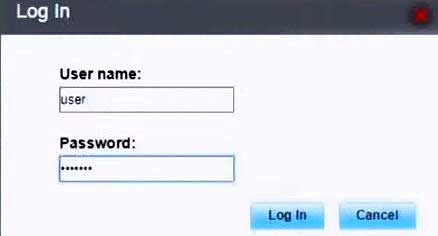
Numele de utilizator de administrare a routerului de dialog implicit este utilizator , iar parola este tipărită pe eticheta de pe router. Verificați întotdeauna autocolantul când încercați să găsiți detaliile de conectare implicite. Cu toate acestea, dacă detaliile implicite au fost modificate, va trebui să le utilizați pe cele personalizate.
Introduceți aceste detalii de conectare și faceți clic pe butonul de conectare . Dacă totul este corect, veți fi dus la tabloul de bord de administrare.
Acum puteți găsi cu ușurință setările care trebuie modificate (cele implicite) și asigurați -vă că rețeaua dvs. este bine securizată.
Unele dintre modificările pe care le recomandăm de obicei și care pot crește securitatea rețelei sunt modificarea parolei de conectare a administratorului, precum și a setărilor wireless. Iată o scurtă explicație de ce ar trebui să schimbați aceste setări.
Cum se modifică parola de administrare a dialogului?
Majoritatea sistemelor nu permit schimbarea numelui de utilizator Admin, dar schimbarea parolei de administrare este de obicei suficientă. Practic, trebuie să vă asigurați că sunteți singura persoană care are acces la setările routerului și pentru a realiza acest lucru, trebuie să schimbați parola de administrare. Lăsarea implicită este un risc grav de securitate pentru rețeaua dvs., precum și pentru fișierele și informațiile dvs. personale.
1. Faceți clic pe Setări din meniul de sus.
2. Acum selectați Sistem din meniul din stânga și apoi modificați parola .
3. Introduceți vechea parolă de administrare și apoi introduceți noua parolă de administrare.
4. Confirmați modificarea dvs. făcând clic pe butonul Aplicare .
Cum să schimbați numele de dialog WiFi și parola?
Modificarea numelui de rețea wireless implicit și parola wireless este la fel de importantă. Routerele de dialog vin cu nume de rețea și parolă predefinite și la fel ca și alte setări implicite, este important să le modificați cât mai curând posibil.
Motivul principal pentru aceasta este că atunci când cineva are acces la rețeaua dvs. fără permisiune, el sau ea poate accesa cu ușurință tabloul de bord de administrare Router inutilizabil.
Deși, în acest caz, o resetare din fabrică poate rezolva problema, va trebui să reconfigurezi routerul și să configurați rețeaua de la zero. Pentru a evita acest lucru, asigurați -vă că schimbați toate setările implicite.
1. Faceți clic pe setările din meniul din partea de sus.
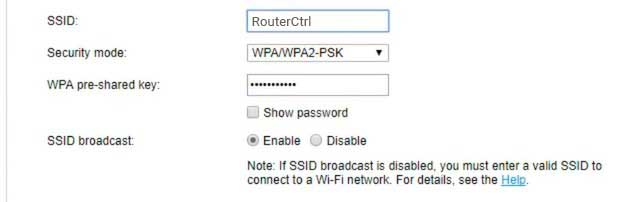
2. În meniul din stânga selectați WLAN , iar când se extinde faceți clic pe setările de bază WLAN .
3. În câmpul SSID puteți șterge numele de rețea wireless vechi și introduceți unul nou.
4. Din lista derulantă a modului de securitate , selectați WPA/WPA2-PSK. Acesta este modul de securitate recomandat astăzi. Este compatibil cu toate dispozitivele pe care doriți să le conectați la rețea.
5. În câmpul cheie WPA pre-partajat, ștergeți vechea parolă wireless și introduceți una nouă. Asigurați-vă că utilizați o parolă puternică, greu de ghicit.
6. Faceți clic pe butonul Aplicare și asta este. Rețeaua dvs. wireless are acum un nume nou și este bine asigurată cu o nouă parolă wireless.
Nu uitați să vă conectați dispozitivele wireless la noua rețea acum.
Citire recomandată:
- Cum să construiți o rețea de acasă wireless? (Un ghid de configurare detaliat)
- Ce este accesul protejat Wi-Fi (WPA)? (Tot ce trebuie să știți despre securitatea Wi-Fi)
- Cum să vă conectați la Wi-Fi pe Windows 11? (Un ghid acționabil)
Cuvinte finale
Accesarea tabloului de bord de administrare a routerului de dialog este destul de ușor și simplu dacă v -ați pregătit. Accesul la rețea și detaliile de conectare sunt cele mai importante pentru acest lucru. Cu toate acestea, urmăriți schimbările pe care le faceți.
Dacă schimbați parola de administrare sau setările wireless, scrieți -le pe cele noi undeva și păstrați -le în siguranță. Veți avea nevoie de ele data viitoare când veți decide să faceți unele modificări în tabloul de bord de administrare Routers .
